통화 소리가 너무 작게 들릴 때 – 꼭 확인해야 할 설정 5가지
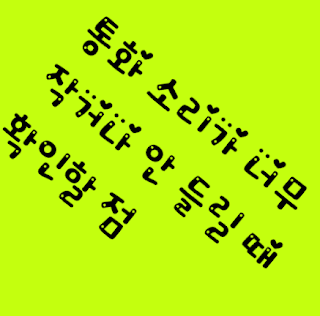
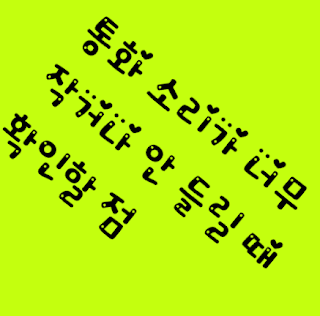
컴퓨터를 사용하는 도중, 마우스 커서가 갑자기 버벅거리거나 멈춰버리는 상황.
한 번쯤은 겪어보셨을 겁니다.
필자도 그런 경험이 있습니다.
문서 작업 중 마우스를 움직였는데, 커서가 한참 뒤에야 따라오더군요.
심지어 클릭도 잘 안 되고, 더블 클릭은 두 배로 인내심이 필요했습니다.
처음엔 컴퓨터가 느려진 줄 알았는데, 원인은 따로 있었습니다.
바로 마우스 자체 또는 시스템 설정의 문제였던 겁니다.
오늘은 마우스가 끊기거나 멈출 때 확인해볼 다섯 가지 설정을 정리해보려 합니다.
무선 마우스 사용자이든, 유선 마우스 사용자이든 대부분 공통적으로 적용되는 내용입니다.
1. 마우스 배터리 또는 연결 상태 점검
무선 마우스를 사용 중이라면, 가장 먼저 배터리 잔량을 확인해야 합니다.
마우스는 배터리가 약해지면 신호가 불안정해지기 때문에
커서 움직임이 늦거나, 순간적으로 멈추는 현상이 발생할 수 있습니다.
해결 방법
건전지 또는 충전형 배터리라면, 새 배터리로 교체
마우스 하단의 전원 스위치가 제대로 켜져 있는지 확인
블루투스 마우스라면 페어링이 제대로 되었는지도 체크
또한, 무선 마우스의 **USB 수신기(동글)**가
PC 뒷면 USB 포트에 연결되어 있다면, 신호가 약해질 수 있습니다.
가능하면 앞쪽 포트나 USB 허브에 연결해보는 것이 좋습니다.
필자는 수신기를 모니터 뒤편에 꽂아 두었다가,
금속 구조물 때문에 간섭을 받아 마우스가 자주 끊겼던 적이 있습니다.
위치를 바꾸자마자 문제가 사라졌습니다.
2. 포인터 속도 및 마우스 속성 확인
가끔은 마우스 포인터 속도 설정이 너무 낮거나,
정확도 향상 기능이 비활성화되어 있을 수 있습니다.
이런 설정도 커서 움직임이 이상하게 느껴지는 원인이 될 수 있습니다.
확인 방법 (Windows 기준)
제어판 > 하드웨어 및 소리 > 마우스
'포인터 옵션' 탭으로 이동
포인터 속도 조정
'포인터 정확도 향상' 체크 여부 확인
이 기능은 마우스 움직임을 보다 부드럽게 만들어주는 역할을 합니다.
체크가 꺼져 있다면 커서가 툭툭 끊기듯 움직일 수 있습니다.
또한, 더블 클릭 속도가 지나치게 빠르게 설정되어 있다면
클릭을 했음에도 불구하고 반응이 안 된다고 느껴질 수 있습니다.
이 설정도 함께 조정해보는 것이 좋습니다.
3. 드라이버 충돌 또는 비정상 작동
마우스 관련 드라이버가 오래되었거나,
윈도우 업데이트 후에 호환되지 않게 된 경우에도
끊김 현상이 발생할 수 있습니다.
해결 방법
장치 관리자 열기 (Windows + X > 장치 관리자)
'마우스 및 기타 포인팅 장치' 선택
드라이버 업데이트 또는 제거 후 재설치
가능하다면 제조사 공식 홈페이지에서 최신 드라이버 수동 설치
필자의 경우, 무선 마우스가 갑자기 인식되지 않아서
USB를 빼고 다시 꽂아도 해결이 안 됐는데,
드라이버를 제거하고 다시 설치하니 바로 복구되었습니다.
또한, 일부 저가형 마우스는 운영체제 업데이트와 호환되지 않아
간헐적으로 끊기는 증상을 보이기도 합니다.
이럴 땐 타 브랜드 제품으로 교체를 고려해보는 것도 방법입니다.
4. USB 포트 및 허브 상태 확인
마우스가 연결된 USB 포트 자체에 문제가 있는 경우도 있습니다.
전원이 불안정하거나, 포트가 헐거워져 접촉 불량이 생기면
마우스 동작에 영향을 줄 수 있습니다.
점검 방법
현재 연결된 USB 포트를 다른 포트로 바꿔보기
USB 허브를 사용 중이라면, 허브 자체에 전원 문제가 있는지 확인
USB 전원 설정 확인:
장치 관리자 > USB 루트 허브 > 전원 관리 탭 >
‘컴퓨터가 이 장치를 끌 수 있음’ 체크 해제
또한, 메인보드 자체의 전원 분배에 문제가 있다면
고성능 마우스일수록 더 민감하게 반응할 수 있습니다.
이럴 땐 자체 전원 공급이 있는 USB 허브를 사용하는 것이 도움이 됩니다.
5. 주변 전자기기 간섭 여부
무선 마우스의 경우, 전자파 간섭도 원인이 될 수 있습니다.
특히 2.4GHz 대역을 사용하는 마우스는
같은 주파수를 쓰는 와이파이 공유기, 무선 키보드, 블루투스 장치 등과
신호 충돌이 발생할 수 있습니다.
해결 방법
공유기 근처에서 마우스를 사용 중이라면 거리 벌리기
블루투스 장치를 최소화
USB 수신기를 PC 앞면 포트로 이동
가능하다면 블루투스 마우스 → 유선 마우스 변경 테스트
필자도 공유기 옆에서 무선 마우스를 사용했을 때
간헐적으로 끊김 현상이 발생했는데,
수신기 위치만 바꿔도 눈에 띄게 개선되었습니다.
마무리하며
마우스 끊김이나 멈춤 현상은
간단해 보이지만 실제로 다양한 원인이 얽혀 있습니다.
하드웨어 문제일 수도 있고, 시스템 설정 문제일 수도 있죠.
다시 한 번 정리해보자면,
배터리 및 연결상태 확인 – 무선 마우스일 경우 필수
마우스 속성 설정 – 포인터 속도, 정확도 향상 기능
드라이버 점검 및 재설치 – 인식 오류나 업데이트 충돌
USB 포트 상태 확인 – 접촉 불량이나 전력 부족
전자파 간섭 여부 점검 – 공유기 및 주변기기와의 충돌 가능성
필자처럼 직접 이런 문제를 겪고 해결해본 사람으로서
오늘 소개한 설정들은 대부분 실질적인 효과를 보았습니다.
작업 흐름을 방해하는 불쾌한 마우스 문제,
오늘 이 글로 시원하게 해결하시기 바랍니다.
끝까지 읽어주셔서 감사합니다.
댓글
댓글 쓰기